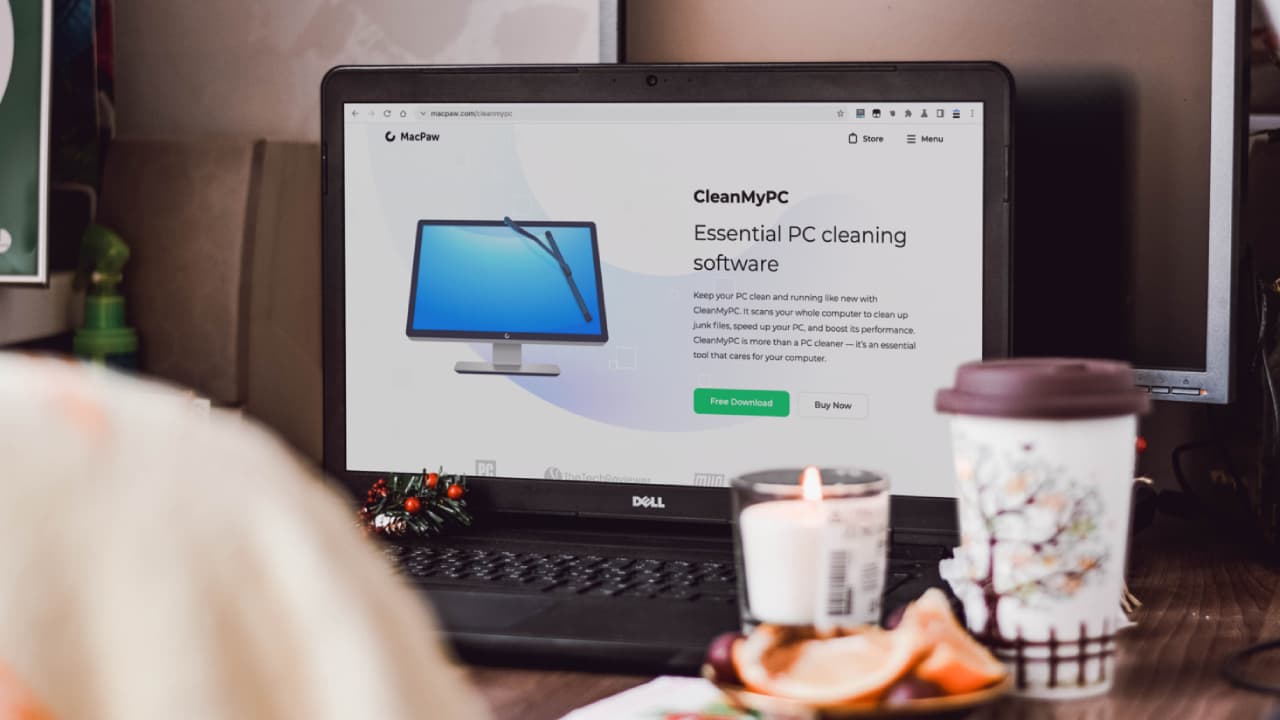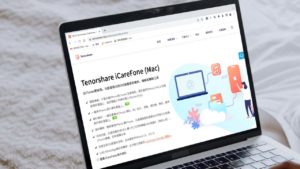C 槽空間不足怎麼辦?Windows 清理電腦軟體程式推薦
「最近電腦用起來怪怪的,好像是電腦變慢的感覺?」是不是用電腦用了一陣子之後就會發現這個問題,或者 c 槽空間不足佔滿了空間,其實是因為你不常「清理電腦垃圾」,不規律性的清理電腦,會造成的困擾除了剛剛說的電腦變慢之外,會影響到的還有工作、遊戲甚至是瀏覽網頁都有可能出現問題。
然而,電腦清潔之後的電腦的速度其實就能夠恢復往常正常的樣子,但最主要的是你該如何清理電腦,並不是用手動的方式就能夠做到,你得透過一些清理電腦的軟體程式才能真正的做到。在本篇文章中,小編將介紹幾款實用的 Windows 清理電腦軟體程式,幫助你快速解決 C 槽空間不足、C 槽滿了或電腦速度變慢等常見問題。
推薦閱讀:9 款最推薦的 Win10 螢幕錄影軟體!
C 槽空間不足專用清理電腦軟體程式推薦(付費)
System Mechanic Pro
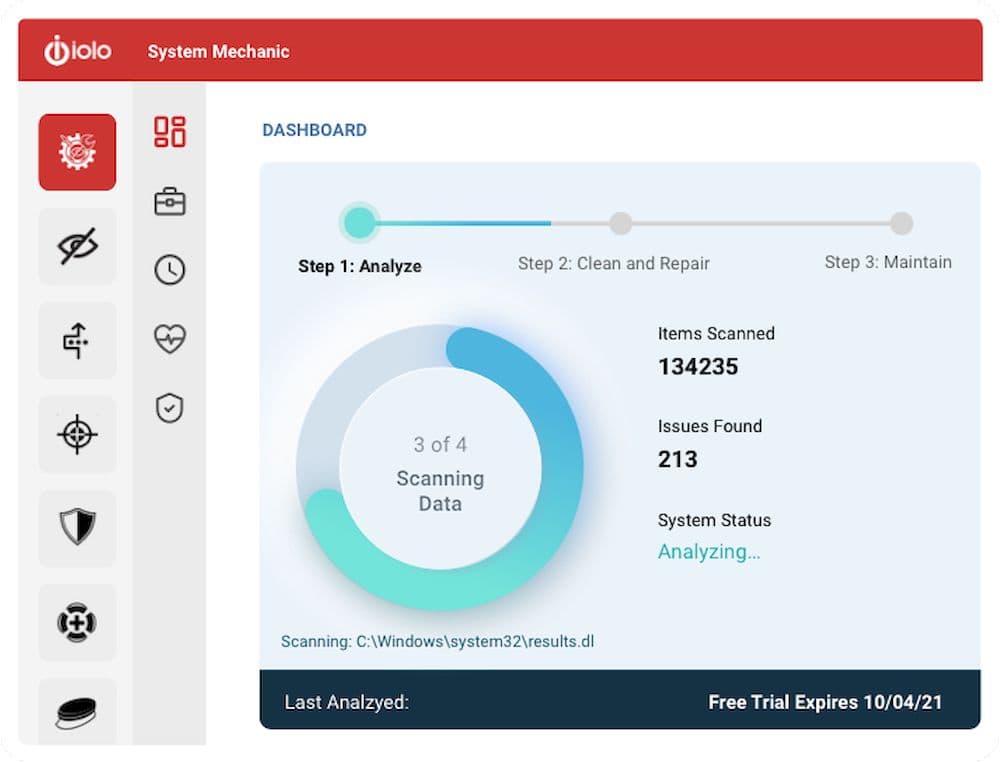
System Mechanic Pro 是一款非常好用的清理電腦空間的軟體,你可以用它進行 Win10 磁碟清理或 C 槽清理,優點在於它不只能夠進行電腦與磁碟清理,其他功能也是非常實用的,例如像是能夠防止電腦病毒的侵入,且針對速度慢這點還提供了許多的加速工具讓你在使用電腦上能夠更加順手,同時還能監測電腦當中會佔用系統資源的程式並刪除,許多附加功能讓電腦的速度能夠有完整的提升。
簡單來說,System Mechanic Pro 安裝之後就能夠安心的把電腦的安全防護與內部清理交給它,一鍵處理的功能使得它非常的便利且實用。
優 點:
- 支援快速掃描與深度掃描,深入的系統分析
- 全新的 UI 介面設計,友好的使用者體驗
- SystemShield®,VB100 認證的防病毒解決方案
- DriveScrubber®,保護個人隱私,永久刪除敏感數據
- 支援文檔資料的搜尋與還原,在電腦中搜尋丟失和意外刪除的文檔
- ActiveCare®,進階的清潔和維修功能自動維護 PC 健康
- PC Cleanup™,清理超過 50 種類型的垃圾文檔
- Privacy Cleaner™,清理互聯網和聊天記錄、冗余文檔和緩存
- Registry Tuner™,整理、壓縮、優化和備份系統註冊表
- NetBooster™,提昇網路、影片、下載和遊戲的網路連線速度
- Security Optimizer™,搜尋 Windows 安全漏洞並進行修補
- Incinerator™,安全且永久刪除不需要的敏感文檔
- 便利的一鍵處理,針對不太懂電腦或是不像花心思處理的你都能快速清理磁碟
- 提供詳盡的分析報告,確認 System Mechanic Pro 的清理狀況
- 針對電腦裡的區域健檢,時間花費上可以控制
缺 點:
- 許多好用的功能都必須要升級為高級版本才能使用,意味著得付出更多的錢
Windows 桌面電腦硬體要求:
- Windows® 10、8.1、8 或 7
- 記憶體至少 512 MB,2GB 最佳
- 至少佔用 100 MB 的硬碟空間
IObit Advanced System
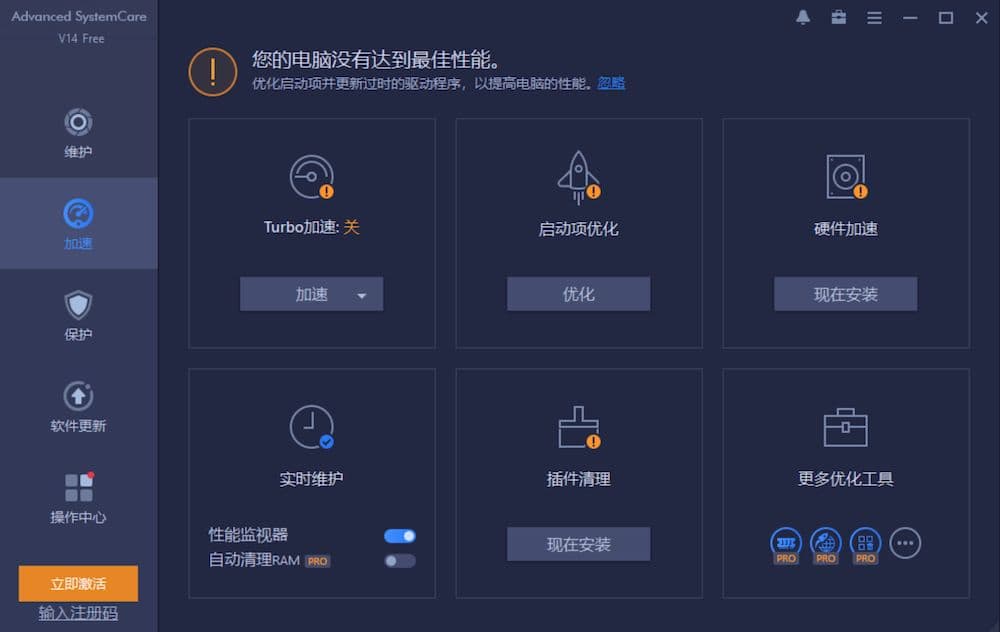
若提到「系統優化」,那麼 IObit Advanced System 絕對是最值得推薦的清理電腦軟體程式,且大家會如此喜歡它,原因是它的「免費」版本就已經相當好用了,當然如果你非常在乎你的電腦優化,升級付費版本一定不會吃虧,因為 IObit Advanced System 的各項功能,包含上網保護功能、網路連線增強功能、磁碟重組引擎、一鍵清理 C 槽等等都是非常實用的功能,可以說電腦交給它可以完全放心,因為它能讓電腦的運作維持在最佳的狀態。
優 點:
- 電腦加速上網的速度,讓你瀏覽各種網頁內容都能輕鬆觀看不卡頓
- 有如 VPN 般的功能,並且排除有危險的網站
- 提供電腦內部的速度,最完美可以提高到 200%
- 進行電腦的深度清潔,讓許多你看不見會影響速度的程式刪除
- 利用人工智慧的方式判斷降低速度因素為何,並處理
- Health Monitor,電腦系統信息清晰明瞭
缺 點:
- 功能非常多,但卻都只是「基本款」,並沒有到令人驚豔的功能出現
Windows 桌面電腦硬體要求:
- Win10、Win8、Win7、Vista、XP
- 至少佔用 47 MB 的磁碟空間
CleanMyPC
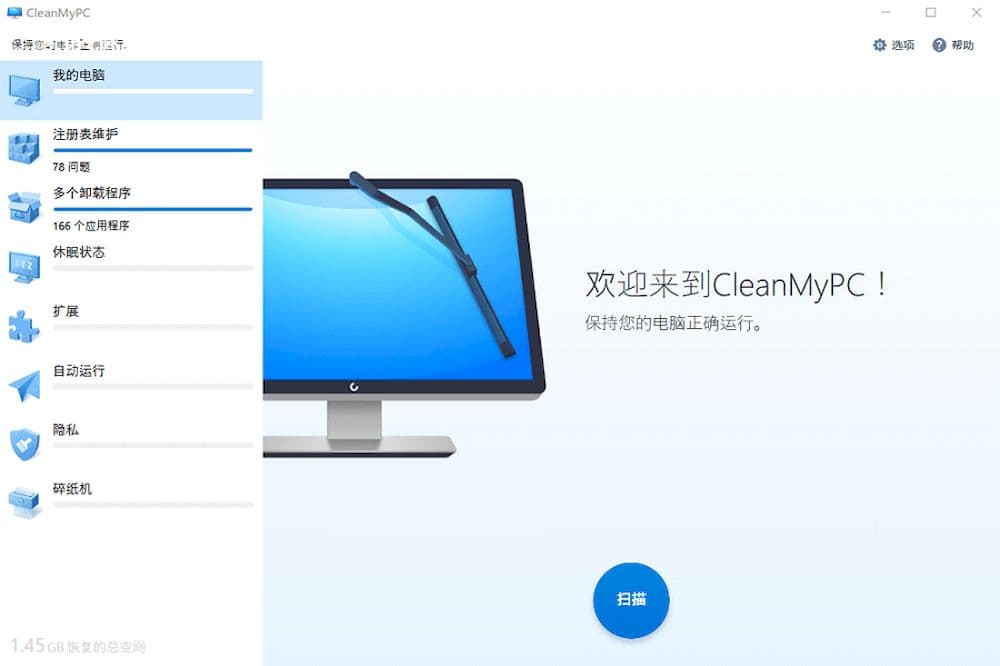
使用軟體,向來我們都害怕一件事情,那就是太複雜,遇到太複雜的東西就會懶得用,或不敢用,然而 CleanMyPC 的介面設計上就非常符合「簡單化」這個主題,擁有各種針對電腦速度處理的功能,且同時還能夠將介面濃縮變成簡單的方式,這點是讓許多人喜歡 CleanMyPC 的原因之一。
且 CleanMyPC 擁有「休眠狀態」可以系統檔案清理的特點,意味著你可以在非使用電腦的期間,透過它自動幫你把可用的空間給清理出來,這對於許多常常忘記磁碟清理的你的最佳夥伴。
優 點:
- 透過 CleanMyPC 可以找出多餘不用的資料並刪除
- 你可以一次刪除多個無用的應用程式,再也不用手動慢慢刪除了
- 休眠時間也可以保持最有效空間之利用
- 它能夠真正的刪除你的資料,以免其他有心人恢復你刪除的資料
缺 點:
- 有煩人的廣告會出現
- 安全刪除的選項並不在它的服務範圍之內
Windows 桌面電腦硬體要求:
- Win7 及更新系統
- 至少佔用 21.2 MB 的磁碟空間
CCleaner
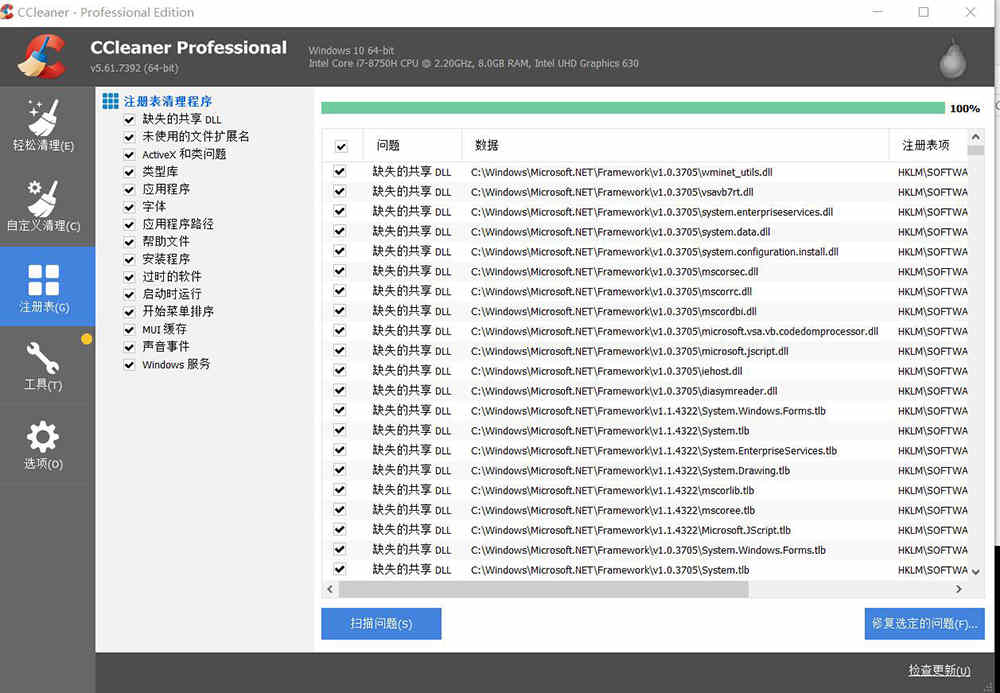
CCleaner 是最受歡迎的清理電腦軟體程式之一,原因在於它的免費版就相當好用了,所以讓許多人都直接下載它的免費版本作為使用,且它們號稱在全球已經有超過一億人使用,並有二十億的下載次數,全面性的功能以及使用人數都讓它的好口碑非常受到歡迎。
但前幾年 CCleaner 曾經發生過資安危機,它偷偷傳送用戶資料到惡意網址當中,使得許多人的隱私權受到影響,雖然說現在已經解決了,但這的確在當時帶給不少人打擊。
優 點:
- 安裝相當快速,可以快速享受到它的服務
- 能夠定期的更新程式,維持最新的服務程式
- 可在 Android App 上使用
- 各項功能兼備,且口碑相當好
缺 點:
- 沒注意的話,可能會不小心連同其他的程式一同下載
- 曾經發生過嚴重的資安問題,被微軟認定是不推薦使用的程式之一
Windows电脑系统要求
- Windows 10、8、7、Vista (32 位元 或 64 位元)
- Windows XP (32-bit、64-bit、SP2+),
- Windows Server 2016、2012、2008 R2、2008、2003 (32 位元或64 位元)
- 磁碟機空間至少 512 MB
- 記憶體至少 1 GB
- 至少600MB免费可用硬盘空间
Windows 清理電腦軟體程式推薦(免費)
Dism++
Dism++ 雖然說是免費的,但卻並沒有因為不用付錢而降低它的實用性,它有著定期更新、節省空間、自動更新、無廣告等等的優點,且它能夠完全相容於 Windows 系列的各個版本,如果你的目的,就單純只是想要進行電腦清理作業的話,我認為 Dism++ 是不用付錢當中最好用的一個清理電腦軟體程式。
Windows系统内置
你知道嗎?其實 Windows系统也有內建磁碟清理的功能,可以做到 Windows 磁碟清理,你只需要到設定,系統裡面去設定,並不一定要下載其他的電腦清理軟體程式才能夠做到,因為磁碟清理這件事越來越重要,所以 Windows 乾脆自己做了一個這樣的功能。
不過 Windows 系統內置這個功能就單純只是針對磁碟清理而已,想要有其他更多的功能可能還是得依賴上述推薦的清理電腦軟體程式。
推薦閱讀:6 款專業的 YouTube MP3 下載器推薦!
Windows 電腦清理常見問題
Windows 清理電腦軟體安全嗎?
清理電腦軟體是非常安全的,基本上每一個軟體程式都是在國外非常受到歡迎,且同時真的有實際作用,甚至有些還會替你防止電腦病毒的入侵,這些都說明了清除電腦軟體是相當安全的,你可以放心的使用。
不過,當然偶爾還是會出現萬一,像是 CCleaner 曾經出現的資安問題,不過當下立即就改善了,所以即便出現問題也會在第一時間處理完畢,如果真的很擔心的話,建議可以以「付費」的清理電腦軟體作為主要的使用程式比較好,因為你並不知道免費的會帶來什麼樣的問題。
Windows 硬碟清理必須使用清理軟體嗎?
如果你認為使用磁碟清理軟體來進行硬碟清理過於危險,那你可以單純使用 Windows 系統內置的磁碟清理就好,只是 Windows 內置的就只能夠在磁碟清理上幫上忙,其餘的像是加速、網路速度提升等等的其他功能就沒辦法使用了。不過,我認為如果你只需要定期的清理磁碟,那麼 Windows 內置的清理就非常夠用了。
但當你遇到 c 槽空間不足、c 槽滿了等問題,就得開始著手進行清理 c槽的作業,c槽清理的過程中非常擔心會刪掉不能刪的東西讓電腦無法使用,這是在清理c槽當中非常常遇到的問題,你同時也可以透過清理軟體來處理,不用手動刪除。
總 結
定期的清理電腦對於長期要使用電腦的人來說是非常重要的,特別在於電腦速度的部分,若是在工作上有使用電腦的需求,就一定得保持電腦的速度穩定性,同時清理電腦裡不要的東西,保持電腦內部有足夠的空間可以因應工作上使用的需求。
而上述推薦的幾款免費與付費的清理電腦軟體程式,都是目前市面上討論度較高的程式之一,你可以透過這些程式來替自己的電腦進行清理,而這之中又以 System Mechanic Pro 的表現最為出色。如果你是工作上有需求的,非常建議你使用 System Mechanic Pro,無論在清理、加速甚至到防毒都有非常優異的表現。
還不知道該如何清理電腦裡不用的東西提升速度嗎?試試看清理電腦軟體程式就對了。